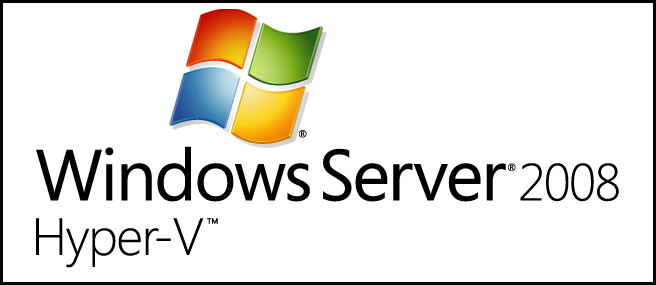Windows 8 e 10 include Hyper-V come piattaforma di virtualizzazione, ma poiché non tutti utilizzeranno questa funzione, non è abilitata per impostazione predefinita. Ecco come abilitarlo sul tuo PC Windows 8 o Windows 10.
Confusione
Hyper-V ti consente solo di creare un nuovo virtualemacchina su versioni a 64 bit di Windows 10 o 8, ma gli strumenti client sono disponibili su entrambe le versioni. Se esegui 32 bit, sarai in grado di eseguire l'installazione, ma non sarai in grado di usarlo effettivamente per creare una nuova macchina virtuale.
Installazione o abilitazione di Hyper-V
Hyper-V è installato nella sezione Aggiungi funzionalitàdella finestra di dialogo Aggiungi o rimuovi programmi. Per arrivarci è necessario aprire una casella Esegui premendo Win + R, ora digitare appwiz.cpl e premere Invio. Puoi anche accedere alla casella Programmi e funzionalità tramite il Pannello di controllo o Avvia ricerca, ma questo è facile e geniale.
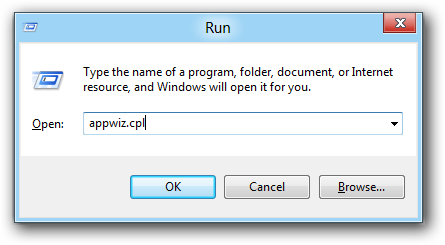
Una volta visualizzata la finestra di dialogo Programmi e funzionalità, selezionare il collegamento Attiva o disattiva funzionalità di Windows sul lato sinistro.

Quando si aprono le funzionalità di Windows, selezionare l'opzione Hyper-V. Quindi fare clic su OK.
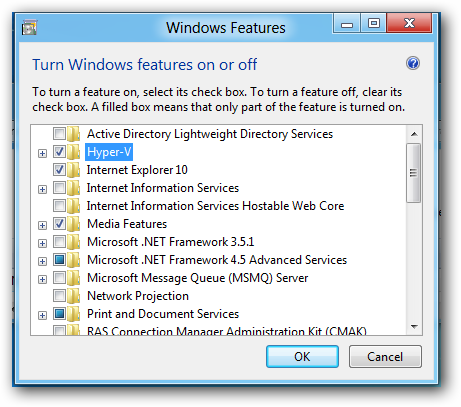
Windows ora aggiungerà i file binari Hyper-V all'installazione di Windows.

Ora puoi avviare il gestore Hyper-V dalla dashboard Metro o dal menu Start di Windows 10.